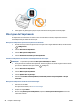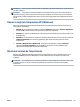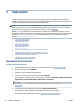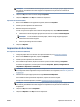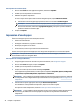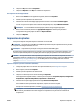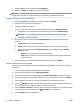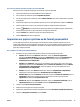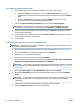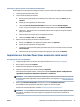Users Guide
REMARQUE : Si une mise à jour de l'imprimante est disponible, l'imprimante télécharge et installe la mise à
jour, puis redémarre.
REMARQUE : Si le système vous invite à congurer les paramètres de proxy et si votre réseau utilise des
paramètres de proxy, suivez les instructions à l’écran pour congurer un serveur proxy. Si vous ne disposez
pas des détails, contactez l'administrateur réseau ou la personne responsable de la conguration du réseau
sans l.
Ouvrez le logiciel d'impression HP (Windows)
Après avoir installé le logiciel de l'imprimante HP, eectuez l'une des opérations suivantes en fonction de
votre système d'exploitation.
● Windows 10 : Sur le bureau de l'ordinateur, cliquez sur Démarrer, sélectionnez Toutes les applications,
cliquez sur HP, puis sélectionnez l'icône portant le nom de votre imprimante.
● Windows 8.1 : cliquez sur la èche située en bas à gauche de l'écran Démarrer, puis sélectionnez le nom
de l'imprimante.
● Windows 8 : sur l'écran Démarrer, cliquez avec le bouton droit de la souris sur une zone vide, cliquez sur
Toutes les applications sur la barre des applications, puis cliquez sur l'icône portant le nom de
l'imprimante.
● Windows 7, Windows Vista et Windows XP : Sur le bureau de l'ordinateur, cliquez sur Démarrer,
sélectionnez Tous les programmes, cliquez sur HP et sur le dossier de votre imprimante, puis
sélectionnez l'icône portant le nom de votre imprimante.
Mise hors tension de l'imprimante
Appuyez sur (le bouton Marche/arrêt) pour mettre l'imprimante hors tension. Attendez que le voyant
d'alimentation s'éteigne avant de débrancher le cordon d'alimentation ou de mettre hors tension une
multiprise.
ATTENTION : Si vous éteignez incorrectement l'imprimante, le chariot d'impression risque de ne pas revenir
en position normale, ce qui peut entraîner des problèmes au niveau des cartouches ou de la qualité
d'impression.
FRWW Ouvrez le logiciel d'impression HP (Windows) 29